Propaganda
Provavelmente, você já sabe como tirar uma captura de tela no seu Mac. É relativamente fácil de fazer e traz vantagens e desvantagens.
Mas compartilhar essas imagens? Não tão fácil.
Empacotar capturas de tela em um link compartilhável é um recurso importante para muitos usuários. E CloudApp é uma das melhores soluções para isso. É fácil de usar, confiável e vem com um plano gratuito generoso.
Vamos ver como você pode usar o CloudApp para tirar e trocar capturas de tela, gravações de tela, arquivos, GIFs, anotações e mídia por meio de links compartilháveis instantaneamente.
Como tirar screenshots com CloudApp
Dirigir a Página de inscrição do CloudApp para começar. Inscreva-se com sua conta do Google ou crie uma conta do CloudUp, e você será solicitado a baixar o aplicativo para sua plataforma. CloudApp está disponível para janelas, Mace cromada. Usaremos a versão para Mac nesta visão geral.
O componente da barra de menus do Mac hospeda o CloudApp, tornando-o acessível o tempo todo. Você pode capturar capturas de tela selecionando os aplicativos e escolhendo o foto botão.

Usando um atalho de teclado, você pode acessar isso instantaneamente usando Shift + Cmd + 5. Depois de abrir a ferramenta de seleção, faça uma captura de tela como faria com qualquer outra ferramenta.
Depois de capturar uma captura de tela, o CloudApp a captura instantaneamente como um link. Além disso, ele coloca imediatamente o link na sua área de transferência. Cole isso em um navegador e você verá sua captura de tela em sua própria página.

Nesta página, você pode ir além. Clique no Embutir para pegar o código HTML para incorporar no seu site ou Anotar para marcar.
Sinta-se à vontade para compartilhar links de captura de tela em qualquer lugar que seja conveniente, como Slack ou mídia social.
Como gravar sua tela com CloudApp
Capturar sua tela é uma ótima maneira de demonstrar visualmente o que está à sua frente. Uma gravação rápida na tela pode explicar um problema, ilustrar uma ideia ou capturar algo importante.
Você pode fazer tudo isso através da ferramenta de registro de tela do CloudApp.
Comece abrindo o CloudApp através da barra de menus. Selecione o primeiro ícone, que se parece com uma tela com um botão de reprodução dentro. Em seguida, escolha a área que deseja gravar.
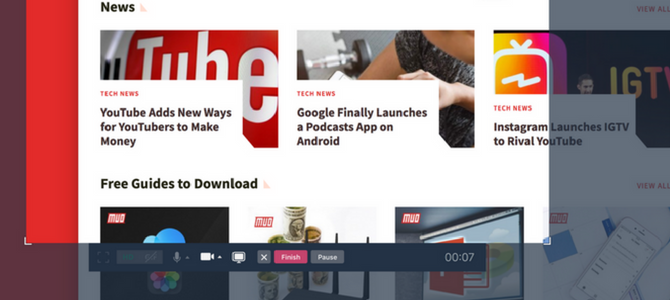
Nesta tela, você pode usar alguns recursos extras para aprimorar suas gravações, como gravação de voz e bolhas na webcam. Isso é perfeito quando quem deseja adicionar contexto a uma gravação.
Quando tudo estiver bem, pressione Registro. Você pode gravar a tela com a webcam e a narração de voz em execução ao mesmo tempo. Depois de concluir a gravação, o link compartilhável entrará na sua área de transferência, pronto para compartilhar com o mundo.
Observe que os arquivos de gravação de tela demoram mais para carregar do que as capturas de tela. Assim, você deve esperar alguns momentos antes de compartilhar um link com seu cliente ou colegas, simplesmente para evitar confusão.
Como capturar um GIF com CloudApp
Procurando demonstrar um GIF? Você também pode fazer isso no kit de ferramentas.
Esse recurso é útil se você deseja explicar algo sem uma gravação em tela cheia. Os arquivos GIF são menores e mais portáteis que os vídeos.

Criando um GIF 5+ Melhores sites e aplicativos para encontrar, criar ou editar o GIF perfeitoDe memes hilariantes a screencasts, os GIFs estão por toda parte. Mas onde você encontra o GIF perfeito? Como você faz um você mesmo? Com os poucos sites e ferramentas perfeitos, você estará pronto. consulte Mais informação é semelhante à gravação na tela e também permite adicionar narração da webcam ou de voz. Escolha o GIF ferramenta dentro do ícone da barra de menus do CloudApp.
A partir daqui, você pode posicionar a tela e pressionar Registro. A gravação GIF captura quadro a quadro, fornecendo um link compartilhável para compartilhar em qualquer lugar.
De maneira alguma o CloudApp é um especialista em GIF. Mas ele fornece um serviço de criação de GIF simples, perfeito para captura rápida.
Como compartilhar suas capturas de tela com o CloudApp
Ferramentas estendidas no CloudApp permitem que você vá além.
Abra o ícone da barra de menus e você encontrará uma biblioteca de capturas de tela, gravações e GIFs anteriores (com armazenamento limitado no plano gratuito). Nesta biblioteca, você pode copiar links, baixar os arquivos originais e até fazer anotações.
A anotação permite modificar as capturas de tela com várias ferramentas de edição. Isso é perfeito para adicionar explicações adicionais.
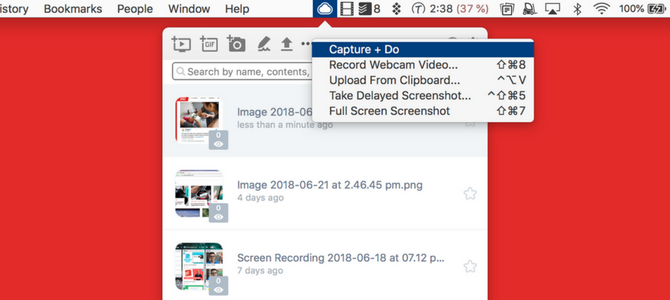
O kit de ferramentas também tem a capacidade de tirar screenshots atrasadas e capturas de tela cheia, para evitar o uso da ferramenta clipper. Compartilhando arquivos e documentos 9 maneiras rápidas de compartilhar arquivos e pastas em um MacCansado de arrastar arquivos para mensagens de e-mail sempre que quiser compartilhar algo? Pode haver uma maneira melhor. consulte Mais informação também é possível usar um link seguro aqui.
O CloudApp também tem a opção de abrir downloads e capturas de tela nativas dentro do CloudApp, prontos para compartilhar. No entanto, isso limita o armazenamento e o uso da ferramenta.
Como as ferramentas de captura de tela semelhantes se comparam?
O CloudApp não é a única ferramenta de captura rápida de tela disponível. Existem várias alternativas que permitem capturar e compartilhar gravações de tela com facilidade.
Tear é um daqueles concorrentes próximos. É leve graças à sua única oferta de ser uma extensão do Chrome - não é necessário instalar um programa para Mac ou Windows.
Fazer uma gravação de tela com o Loom é fácil e oferece uma variedade de opções. Primeiro, você pode escolher se deseja gravar um Screen & Cam ou apenas o Tela ou Câmera.
A partir daqui, você pode gravar a área de trabalho completa ou apenas a guia atual.

O Tear, como o CloudApp, permite que você explique algo por vídeo, em vez de uma descrição longa. Além disso, o Loom é totalmente gratuito, mas planeja adicionar recursos premium em breve.
Uma grande desvantagem do Loom é que ele não tira capturas de tela. No entanto, oferece armazenamento ilimitado para suas gravações na tela. Isso contrasta com o CloudApp, que limita você a um limite de tempo por gravação de tela e armazenamento finito de arquivos.
Outro concorrente, Droplr, permite compartilhar capturas de tela e arquivos instantaneamente. Isso dá uma vantagem ao aplicativo gratuito do Loom, mas o Droplr bloqueia a captura de tela e a tecnologia de gravação de tela com uma assinatura mensal pro.
CloudApp é a ferramenta certa para você?
CloudApp oferece um plano gratuito com alguns limites. Isso limita você a 25 compartilhamentos por mês, com gravações e GIFs terminando em 15 segundos. O plano Pro de US $ 8 / mês desbloqueia compartilhamentos ilimitados e remove o limite de tempo nas gravações na tela. Também permite fazer upload de arquivos maiores e aumentar seu armazenamento máximo.
Se você compartilha mídia apenas ocasionalmente e acha o compartilhamento rápido um ponto problemático com sua implementação atual, o plano gratuito do CloudApp definitivamente vale a pena dar uma olhada. Os compartilhadores sérios ganham muito por apenas alguns dólares por mês também.
Para compartilhar sem uma ferramenta como essa, confira as melhores maneiras de compartilhar arquivos com qualquer pessoa na web As 15 melhores maneiras de compartilhar arquivos com qualquer pessoa na WebExistem várias maneiras de compartilhar arquivos entre pessoas e dispositivos. Com essas 15 ferramentas, você pode compartilhar arquivos rapidamente, sem downloads de aplicativos, registros de contas ou configurações de armazenamento em nuvem. consulte Mais informação .
Francesco é escritor júnior na MakeUseOf. Com sede no Reino Unido, ele é um grande fã de software de produtividade e como eles funcionam, executando um canal crescente do YouTube dedicado a críticas. Seu dia de trabalho é como profissional de marketing freelancer.